iPhone または iPad で懐中電灯をオンまたはオフにする 6 つの簡単な方法
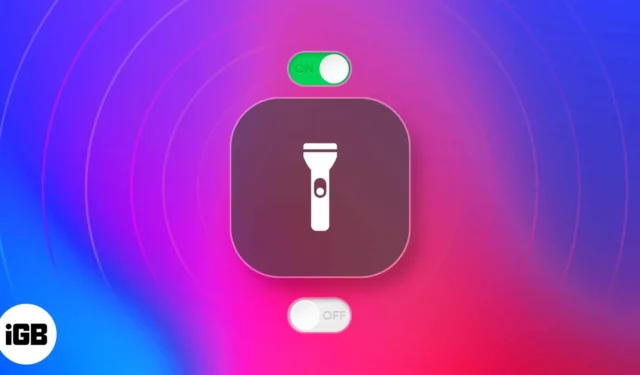
場合によっては、すぐに照明が必要な、照明が不十分な環境や完全に暗い環境にいることに気づくことがあります。大多数の人が常に iPhone を持ち歩いていることを考えると、デバイスの懐中電灯を主な照明源として利用し、そのようなシナリオで進路を誘導するのはごく自然なことです。
あなたが私と同じなら、おそらく、簡単に照明を当てようと携帯電話の画面を起動しようとしたものの、思ったよりも早く暗闇の中に放置されたことがあるでしょう。心配しないで; 私がついている!ここでは、iPhone のフラッシュライトをオンにして、必要な光をすぐに得る簡単な方法をいくつか紹介します。
- ロック画面から懐中電灯をオンまたはオフにする
- コントロールセンターから懐中電灯をオンにする
- Siri を呼び出して懐中電灯をオンまたはオフにします
- サードパーティのアプリを使用する
- 戻るタップをカスタマイズする
- ショートカットを作成する
懐中電灯付きの iPhone および iPad モデル
先に進む前に、まずデバイスに懐中電灯が搭載されていることを確認する必要があります。Apple はすでに完全に機能する LED 懐中電灯を古い iPhone モデルに搭載していますが、システムに内蔵の懐中電灯コントロールを追加したのは iOS 7 になってからです。執筆時点では、市場にあるすべての iPhone モデルにフラッシュライトが搭載されています。
一方、すべての iPad に懐中電灯が付いているわけではありません。フラッシュライトを備えた iPad モデルは次のとおりです。
- iPad Pro (全モデル)
- iPad Air(第4世代以降)
- iPad mini(第6世代)
1. ロック画面から懐中電灯をオンまたはオフにします
iPhone で懐中電灯をオンにする最も簡単な方法は、ロック画面を使用することです。ただし、これは新しい iPhone モデル (iPhone X 以降) でのみ利用できます。これをする:
- iPhone のロック 画面を解除します。
- 懐中電灯ボタンを押し続けます。
有効にすると、アイコンの周りに白い円が表示されます。
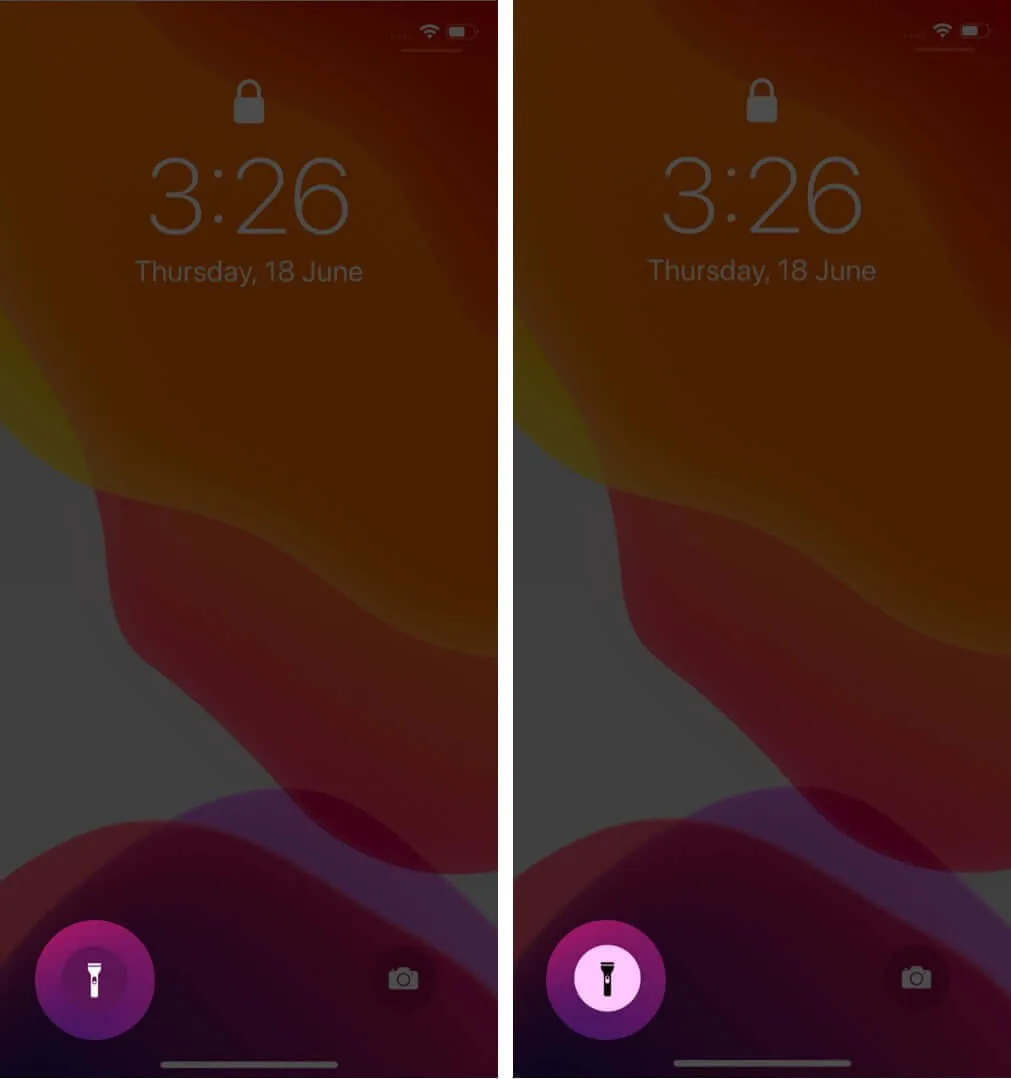
- iPhone のフラッシュライトをオフにするには、もう一度長押しします。
2. コントロールセンターから懐中電灯をオンにします
iPhone または iPad でフラッシュライトをオンにするもう 1 つの簡単な方法は、コントロール センターを使用することです。アクセス方法は、お使いのモデルによって異なります。
- Face ID を搭載したiPhone およびiPad Proの場合:
- 画面の右上隅から下にスワイプします。
- 懐中電灯アイコンを探してタップします。
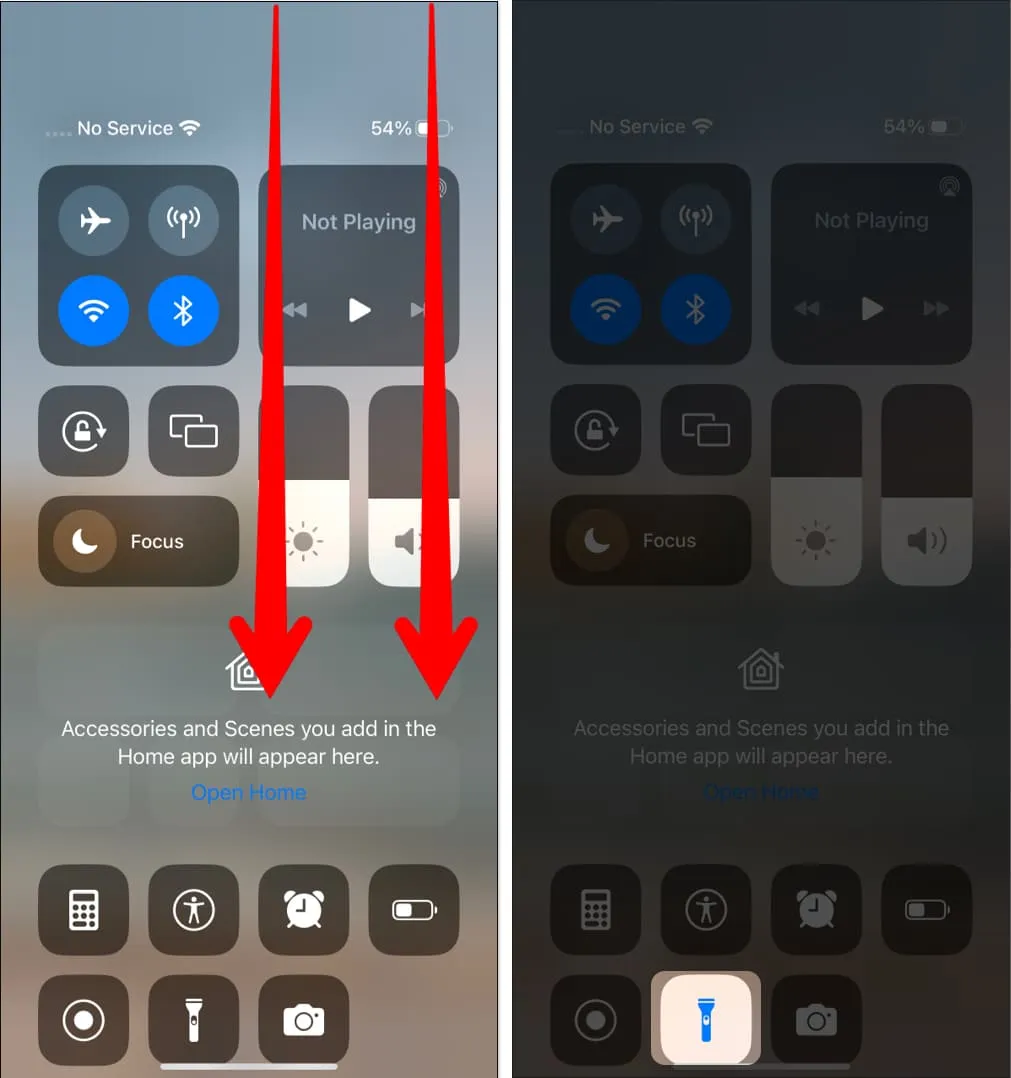
- 懐中電灯をオフにするには、懐中電灯アイコンをもう一度タップします。
- ホームボタンのあるiPhoneの場合
- ホームボタンのある iPhone または iPad モデルをお持ちの場合は、ホーム画面またはロック画面から上にスワイプしてコントロール センターにアクセスします。
- 懐中電灯 アイコンをタップして、iPad または iPhone で懐中電灯をオンにします。
- 懐中電灯 アイコンをもう一度タップして、同じことをオフにします。
アイコンが表示されない場合は、コントロール センターをカスタマイズして、このショートカットをコントロール センターに追加する必要があります。
ロック画面からでもコントロール センターにアクセスできるはずです。これが不可能な場合は、次の手順を実行します。
- [設定]に移動します。
- 「Face ID とパスコード」をタップします。
- パスコードを入力してください。
- [ロック時のアクセス]まで下にスクロールし、[コントロール センター]を切り替えます。
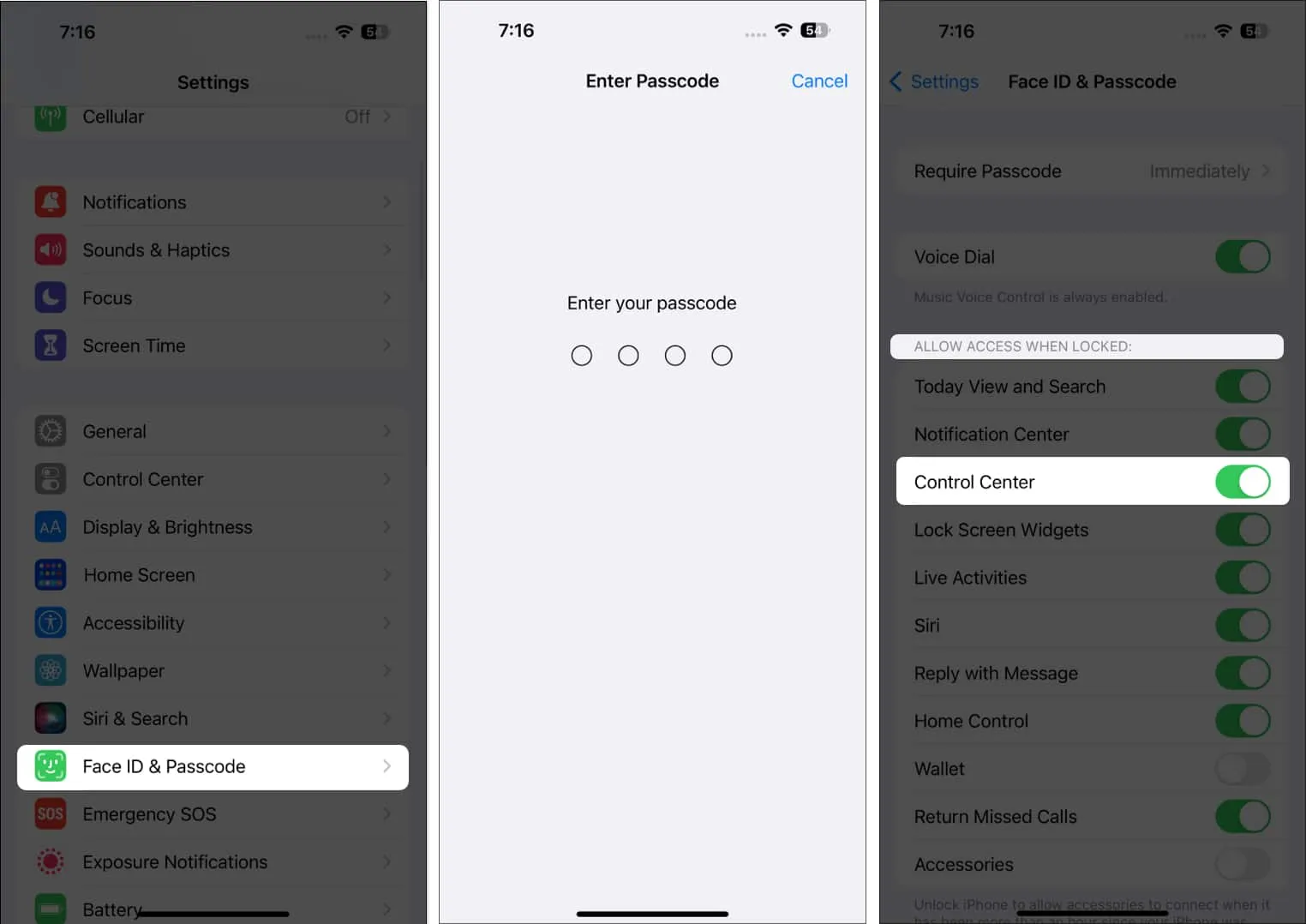
3. Siri を呼び出して懐中電灯をオンまたはオフにします
少し手間はかかりますが、Siri で懐中電灯をオンにするのも便利です。これは、iPhone または iPad が暗くてデバイスを見つけるのが難しい場合に特に便利です。以下のようなことが言えます。
- 「Hey Siri、懐中電灯をオン/オフしてください。」
- 「Hey Siri、懐中電灯をオン/オフにしてください。」
- 「Hey Siri、懐中電灯を有効/無効にしてください。」
4. サードパーティ製アプリを使用する
ロック画面に懐中電灯のアイコンがないモデルの場合、サードパーティのアプリが便利なオプションになる可能性があります。フラッシュをストロボ ライトに変え、画面を穏やかな照明に使用するオプションを提供するものもあります。これは、前面カメラのフラッシュを有効にするiPhone の機能に似ています。
5.戻るタップをカスタマイズする
懐中電灯をより頻繁に使用する予定がある場合、または懐中電灯をより早く有効にする方法が必要な場合は、「戻る」タップのショートカットを割り当てることができます。これをする:
- [設定] → [アクセシビリティ]に移動します。
- 「タッチ」をタップします。
- 下にスクロールして「戻る」「タップ」をタップします。
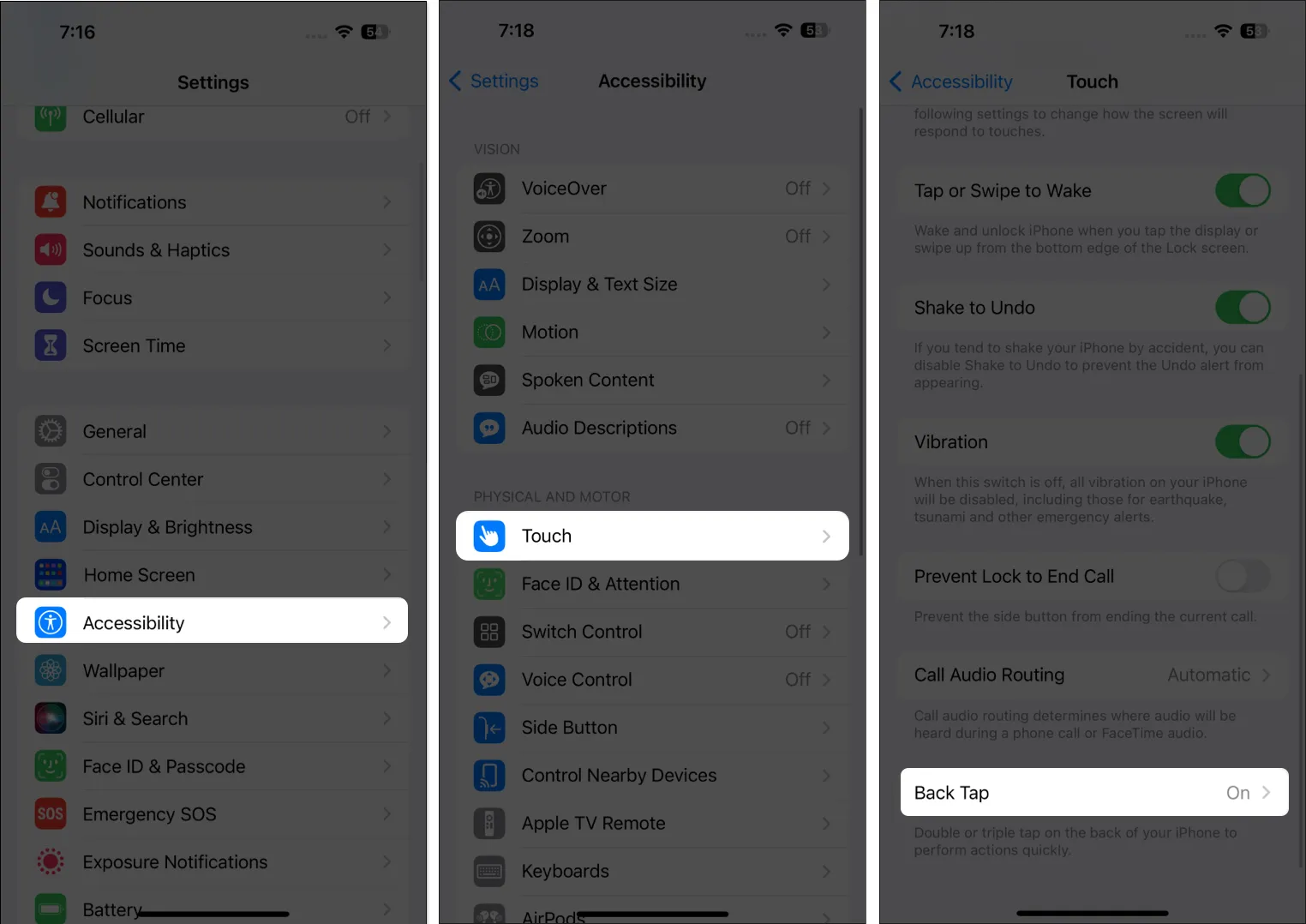
- ダブルタップまたはトリプルタップを選択→フラッシュライトを選択します。
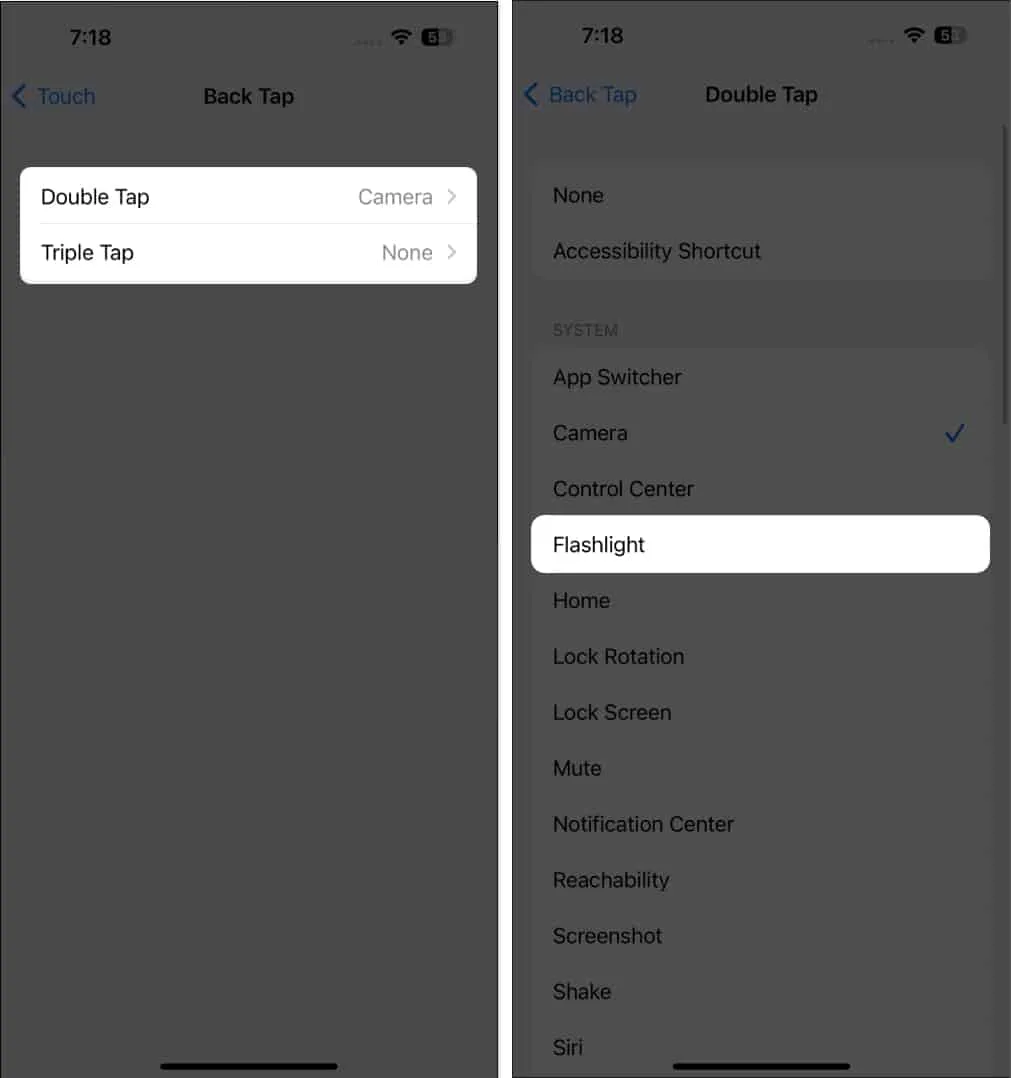
6. ショートカットを作成する
懐中電灯を有効にするためだけに専用のショートカットを作成することもできます。ショートカットを設定するには:
- ショートカットを開きます。
- 新しいアイコンを作成するには、追加 (+) アイコンをタップします。
- 「アクションの追加」 →「入力」をタップし、 「懐中電灯の設定」を選択します。これはデフォルトで、懐中電灯をオンにするアクションを作成します。
- [完了]を選択します。
ショートカットを作成してオフにすることもできます。新しいショートカットを作成するのと同じプロセスを実行し、 [オン]をタップして[オフ]に変更します。「完了」をタップします。
懐中電灯の明るさレベルを変更する
懐中電灯の明るさの強度を調整できることを知っている人はあまりいません。これは、ロック画面からこの機能をオンにした場合は不可能で、コントロール センター経由でこの機能にアクセスした場合にのみ可能です。
- コントロールセンターにアクセスし、懐中電灯アイコンを長押しします。
これにより、ゲージのある画面が表示されます。 - 上下に軽くスワイプするか、四角形をタップします。
まとめ…
状況によっては、iPhone または iPad の懐中電灯にすばやくアクセスすることが必要になる場合があります。幸いなことに、Apple は数秒でデバイスの懐中電灯をオンにする方法を作成しました。どれを使いますか?以下でシェアしてください!


コメントを残す